Configurar NameServers en WHM

En nuestro post anterior vimos Cómo instalar WHM en AWS. Posterior a la instalación el sigueinte paso es configurar los nombres de servidor para que los dominios de nuestros clientes puedan a puntar sus dominios hacia nuestro DNS.
Configuración del Dominio en tu Registrador
Esta configuración la debes realizar en el panel de administración de DNS de tu registrador y existen dos formas de realizarla que verás a continuación.
Utilizando el NameServer de tu registrador
En este caso, los registros DNS de tu dominio principal los gestionarás desde tu registrador. Debes crear por lo menos cuatro registros A hacia la IP en donde reside el WHM de AWS.
dominio.com @ ip-de-whm
ns1.dominio.com A ip-de-whm
ns2.dominio.com A ip-de-whm
hosts.dominio.com A ip-de-whm
Lo ideal es utilizar una ip diferente para tu segundo nombre de servidor, en este caso ns2.dominio.com. Lo otro que debes hacer es registrar unos nameservers propios. Esto lo puedes encontrar en muchos registradores como NameServers o Child nameservers. Para cada nameserver deberás registrar una IP.
ns1.dominio.com ip-de-whm
ns2.dominio.com ip-de-whm
Esta última configuración podría tomar entre 24 a 72 horas en tomar efecto por completo.
Utilizando el NameServer de WHM
WHM trae integrado varios sistemad de control de nombres de dominio entre los cuales se encuentran BIND y PowerDNS. Utilizando esta opción el control de los registros DNS de tu dominio principal estará a cargo de WHM por completo.
Para esto, debes crear al igual que en el paso anterior dos NameServers privados o Child nameservers. Para cada nameserver deberás registrar una IP.
ns1.dominio.com ip-de-whm
ns2.dominio.com ip-de-whm
Esta configuración podría tardar de 24 a 72 horas en tomar efecto por completo. Una vez hecho esto, deberás cambiar los nameservers de tu dominio para que sean gestionados a traves de estos servidores privados. Puedes encontrar diferentes formas de hacer esta configuración dependiendo de tu registrador, puedes consular How to Set Up Nameservers in a cPanel & WHM Environment para obtener más información al respecto.
Creación de la Cuenta principal de cPanel
En WHM vamos a Account Functions > Create a New Account y creamos una cuenta para nuestro dominio.
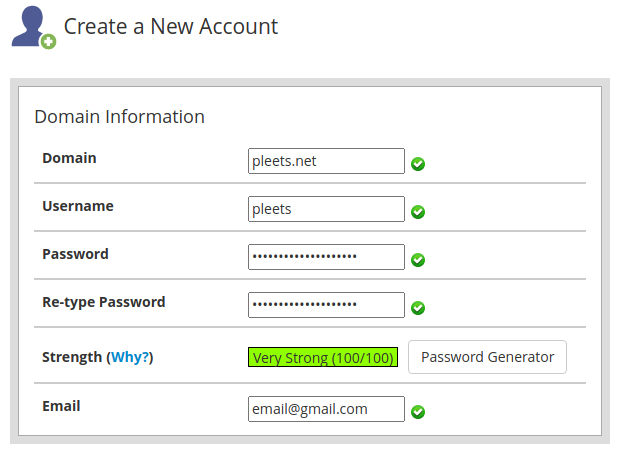
Configuración de los NameServers
Debes ir a Server Configuration > Basic WebHost Manager Setup y configurar unos nombres de servidor. Por ejemplo, si tu dominio es pleets.net puedes configurar ns1.pleets.net y ns2.pleets.net.

También deberás configurar los registros de dirección (Configure Address Records). Cada DNS deberá apuntar a la dirección IP de WHM. Lo ideal como se dijo anteriormente es que sean IPs diferentes para cada DNS.
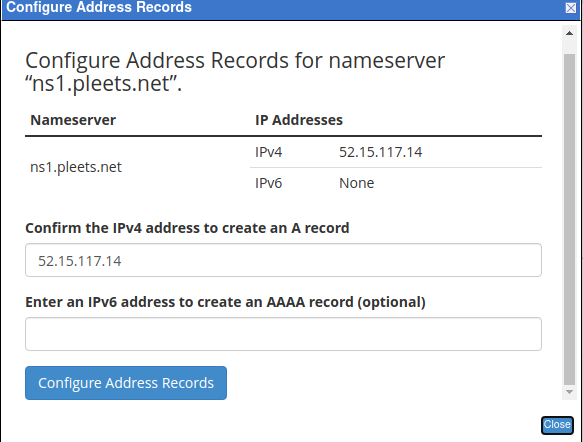
Configuración del HostName
El hostname podría ser un subdominio de tu dominio principal. Para configurar este parámetro debes ingresar a DNS Functions > Add an A Entry for your Hostname o Networking Setup > Change Hostname. Por ejemplo podríamos colocar hosts.pleets.net.
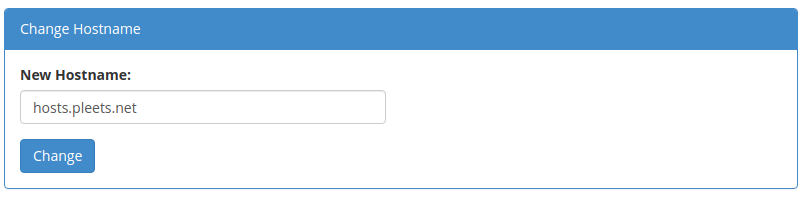
Después de haber cambiado el nombre del hostname deberías poder ingresar a tu WHM desde la dirección asociada a tu host con el puerto 2087, o bien utilizar tu nombre de host más /whm.
https://hosts.dominio.com:2087
https://hosts.dominio.com/whm
Nota que cPanel creará un certificado SSL para dicho dominio. Este proceso puede tardar un par de minutos. También puedes verificar tu dominio principal en el navegador accediente directamente a él.
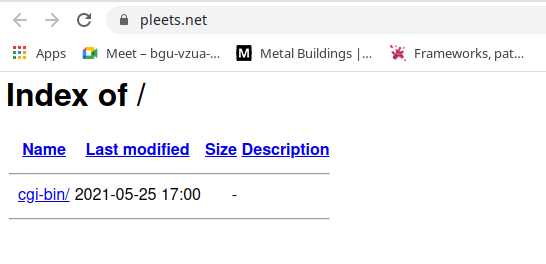
Para entrar a cualquier cuenta de cPanel podrías utilizar la dirección que configuraste más arriba para los hosts en el puerto 83, o bien utilizar el tu nombre de servidor más /panel.
https://hosts.dominio.com:2083
https://hosts.dominio.com/cpanel